Cum se utilizează calculatorul electronic, pe numărul lecție de calculator 39
Pentru a afișa calculator, faceți clic pe butonul „Start“, apoi „Toate programele“, „Accesorii“, „Calculator“, vă rugăm să faceți clic.
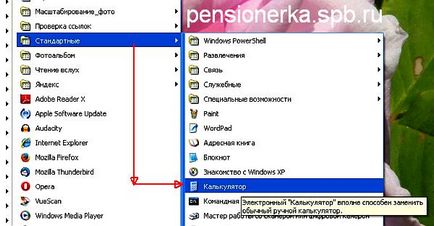

Imaginea apare pe ecran calculator. Imaginea poate fi trasă în orice loc convenabil, la apucat de sus cursorul bara albastră, ținând apăsat butonul stâng al mouse-ului.
Linia de sus este numit lumină albă, se afișează numerele de intrare de la tastatură și rezultatele calculelor. Încercați să apăsați câteva numere de pe tastatură.
tasta „Backspace“ este folosit pentru a șterge ultima cifră, de exemplu, când se formează numărul 258, observați că ultima cifră nu este corectă, trebuia să formați 256.
Dacă tastat incorect toate numerele, acesta poate fi îndepărtat complet prin apăsarea butonului „CE“ sau butonul de resetare „C“.
Încercați să adăugați două numere folosind tasta „+“ este folosit pentru a scădea „-“ semnul este utilizat pentru multiplicare „*“ pentru divizia - tasta „/“.
cheie „sgrt“ este folosit pentru extragerea rădăcinii pătrate.
Calculatorul are funcția de memorie tampon, care este, el poate aminti unul dintre voi înregistrat la numărul de memorie. Dacă introduceți al doilea număr al memoriei, valoarea anterioară va fi eliminată din memorie. Tastele de memorie sunt situate pe banda stângă.
Introduceți orice număr și apăsați butonul „MS“, acest număr va fi memorat.
Aspectul de simbol suplimentar „M“ înseamnă că există informații în memorie.
Elimină numărul vvedennoo de siruri de caractere LED-uri, apăsând tasta „CE“.
Pentru a apela numărul din memorie, apăsați „MR“, numărul stocat va fi afișat în linia indicatoare. Pentru a goli memoria tampon, apăsați tasta „MC“.


Noi efectua calculul folosind un simplu de memorie.
Înmulțim două numere în calculator 25 * 2 = 50, rezultatul este stocat în memorie prin apăsarea tastei „MS“.
Acum butonul „CE“ se va șterge linia indicatoare. Introducem următoarele operații aritmetice:
150 * 3 = 450, rezultatul va apărea pe linie.

Efectuați acțiunea împărțirea numărului de 450, presare cu un „/“ semn, un număr, stocat în memorie, determinându-l din memorie chei „MR“.
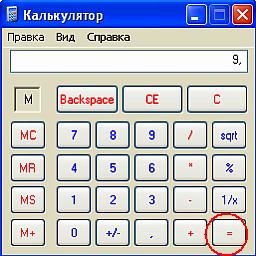
Apoi, faceți clic pe butonul „=“, rezultatul calculului a apărut în linia indicatoare. Astfel, se poate observa că tasta „M“ nu se stinge, adică, numărul „50“ este încă stocat în memorie. Memoria poate fi șters prin apăsarea tastei „MC“, dar dacă introduceți o nouă valoare în memorie, memoria se va șterge, același număr va dispărea și să rămână doar noi.
Calculele pot fi efectuate folosind o tastatură de calculator. Aceasta este, în cazul în care deschis calculatorul pentru a intra în numerele sale, și simboluri, prin presare, nu pe un calculator pointer mouse-ului, și degetele pe tastatura computerului. Toate acțiunile vor fi afișate în indicatorul linie de calculator.
Vă rugăm să rețineți că, pentru a utiliza tastatura numerică situat pe partea din dreapta tastaturii, tasta „Num Lock“ trebuie să fie activat.
Pentru a șterge ultima cifră în același mod folosind tasta „Backspace“ de pe tastatură pentru a șterge toate numerele pe care le poate butonul „Del“ sau butonul de reset „Esc“. Memorarea numerelor în memoria tampon a calculatorului se face prin apăsarea simultană tasta „Ctrl“ și litera engleză „m“. Nu vă faceți griji cu privire la faptul că nu-mi amintesc aceste comenzi rapide de la tastatură, precum și atribuirea de chei de pe un calculator. Dacă uitați atribuirea cheie, calculatorul oferă indicii.

Faceți clic pe orice buton buton al mouse-ului de calculator dreapta va interogativă propoziție, faceți clic pe butonul din stânga al mouse-ului.

Deschideți tooltip explicând atribuirea butonului din calculator. În partea de jos este dat informații cu privire la combinația de taste de pe tastatura calculatorului pentru a efectua aceeași operațiune.
Dacă în timpul utilizării calculatorului în același timp, când deschideți un document text, calculatorul este situat în partea de sus a acesteia, sau laminate într-o filă mică în partea de jos a ecranului. Făcând clic pe o filă, va suna din nou pe ecranul calculatorului.
În documentul de text poate fi scris într-o secvență șir de operații matematice necesare, care se încheie cu „=“, de exemplu:
12 + 5 * 8 =

Apoi, selectați secvența, sau copiere, faceți clic-dreapta sau tastatură de comenzi rapide „Ctrl“ și litera engleză „c“.

Deschideți fila de un calculator și să facă un clic pe linia de sus, „Edit“, apoi faceți clic pe „Paste“ (sau apăsați simultan pe tasta tastatură „Ctrl“ și litera engleză „v“).
Linia indicatoare apare calcule consecutive rezultat, adică pliat mai întâi și apoi înmulțit. Tipărește această linie de acțiune „12 + 5 * 8 =“ Puteți, de asemenea, trimite-l la butonul de memorie „MS“, și apoi apelați rezultatul comenzii de calcul „Edit“, „Paste“, în linia indicatoare.
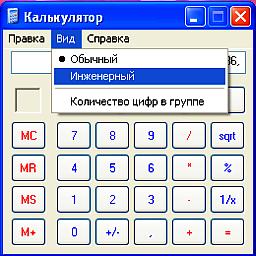
„Calculator“ program conține două opțiuni funcționează: „Normal“ și „Inginerie“. Modurile de comutare se face prin meniul „View“.

Calculator științific are un panou extins de butoane care oferă funcții avansate. Există funcții trigonometrice, logaritmi, și multe altele. Modul Calculator în „Inginerie“ poate fi calculată în diferite sisteme de numerație, de exemplu, în sistemul binar. Este puțin probabil ca tu si am nevoie de aceste funcții.
Este demn de remarcat doar o singură caracteristică.
Calculat de către noi în secvența normală a operațiunilor de calculator matematic „12 + 5 * 8 =“ a dat rezultatul „136“.
Într-un calculator științific, aceeași secvență de operații matematice „12 + 5 * 8 =“ va avea ca rezultat „52“.
Faptul că un calculator obișnuit efectuează calcule în ordinea scrisă în linie. Calculator științific ia în considerare regulile matematice și ia măsuri, în conformitate cu prioritățile acestor reguli: în primul rând, multiplicarea și diviziunea, apoi adunarea și scăderea.
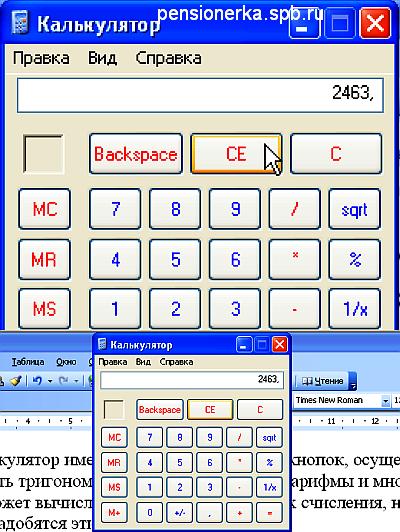
Calculator pe dimensiunea ecranului nu poate fi schimbat. Cu toate acestea, atunci când se lucrează cu un calculator, puteți deschide simultan programul „Lupă“, setați dimensiunea dorită a creșterii și de a folosi butonul de zoom din partea de sus a ecranului. Când deschideți apare caseta de mesaj „Lupă“. Așa că nu mai apare, pune o bifă în „Nu afișa acest mesaj“.
Larisa Viktorovna Vyskubova, 28/10/13
Ponderea în rețelele sociale: